Все способы:
- Что такое «PUABundler:Win32/MediaGet»
- Шаг 1: Сканирование и проверка журнала в «Защитнике Windows»
- Шаг 2: Удаление MediaGet
- Шаг 3: Удаление временных файлов
- Шаг 4: Удаление расширений в браузере
- Шаг 5: Удаление данных браузера
- Шаг 6: Проверка ПК сторонним антивирусом
- Шаг 7: Сброс Windows до заводских настроек
- Вопросы и ответы: 0
Что такое «PUABundler:Win32/MediaGet»
Для начала давайте разберемся с тем, что такое вирус «PUABundler:Win32/MediaGet» и по каким причинам он появляется в «Защитнике Windows». По названию угрозы уже понятно, что связана она с торрент-клиентом MediaGet и появилась на компьютере как раз после установки программы. Хоть разработчики этого софта и заявляют о его полной безопасности и ошибочном определении некоторых файлов как вирусов, многие пользователи сомневаются в данных убеждениях и, если отталкиваться от подобных блокировок антивирусом, совсем не напрасно.
Вы даже могли не устанавливать MediaGet напрямую, а просто скачать какую-либо пиратскую программу со стороннего сайта в виде установщика. Часто подобные EXE-файлы не просто инсталлируют сам софт, а делают это через торрент-клиент, предварительно добавляя и его в операционную систему. О том, что MediaGet может быть получен как рекламный софт из других источников, тоже известно многим.
Насколько опасна такая угроза — зависит от разных факторов. Если вы самостоятельно установили MediaGet и активно используете его, а также уверены в безопасности, можно не удалять этот файл, а разрешить его на ПК в «Защитнике Windows». В тех случаях, когда он появился каким-то неведанным образом, стоит провести ряд мероприятий по удалению угрозы и всех следов в Windows.
Шаг 1: Сканирование и проверка журнала в «Защитнике Windows»
Мы предлагаем не просто выбрать один из этапов, а сосредоточиться на каждом по очереди, чтобы наверняка избавиться от угроз на ПК. Начать стоит с повторного обращения к «Защитнику Windows», который и обнаружил угрозу «PUABundler:Win32/MediaGet».
- Откройте «Пуск» и перейдите в «Параметры», нажав по значку с изображением шестеренки.
- Выберите раздел «Конфиденциальность и защита», затем справа щелкните по плитке «Безопасность Windows».
- Понадобится открыть область защиты под названием «Защита от вирусов и угроз».
- Используйте кнопку «Быстрая проверка», чтобы еще раз запустить сканирование на вирусы и обновить журнал.
- По завершении откройте «Разрешенные угрозы», если ранее разрешали работу «PUABundler:Win32/MediaGet», где удалите файл, или перейдите в «Журнал защиты».
- В нем будет список недавних действий, среди которых должен отобразиться заблокированный вирус. При наличии кнопки для удаления используйте ее, чтобы завершить первый этап.
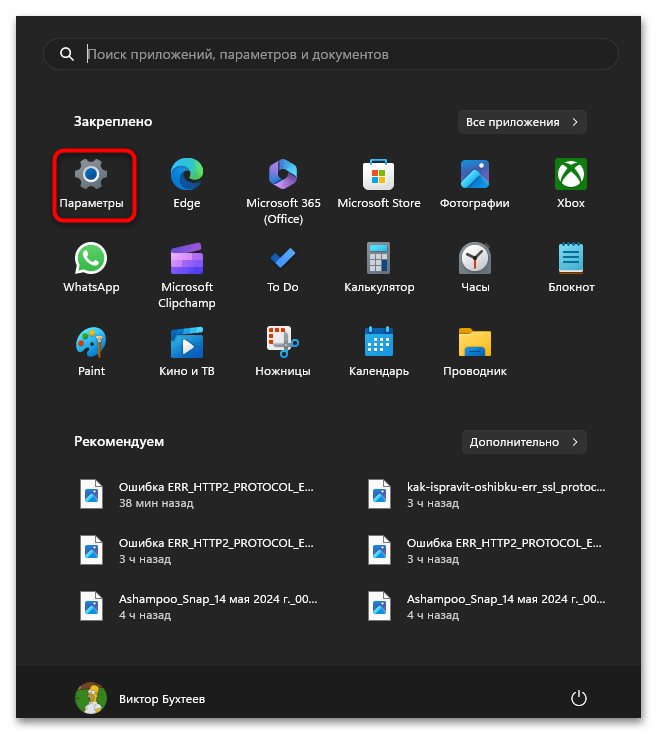

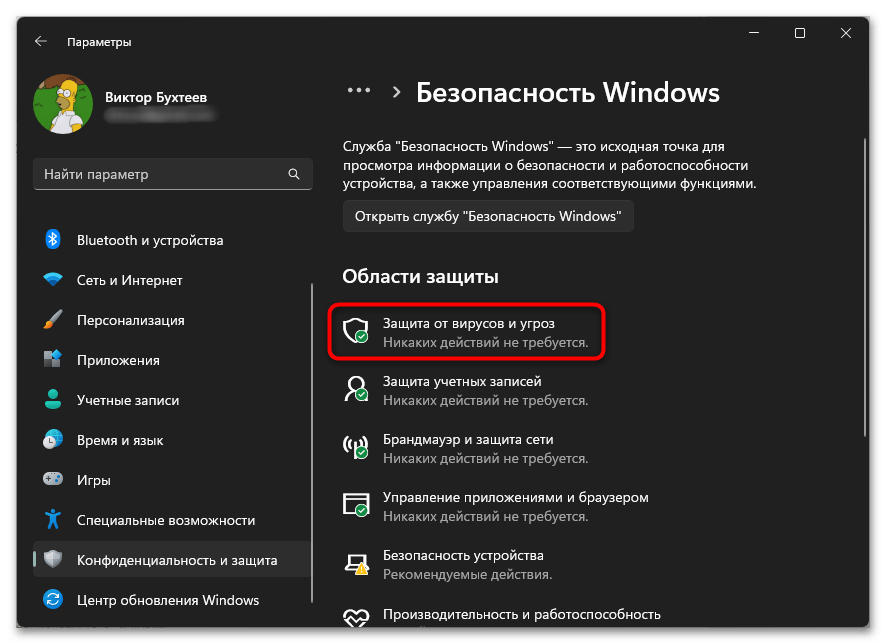
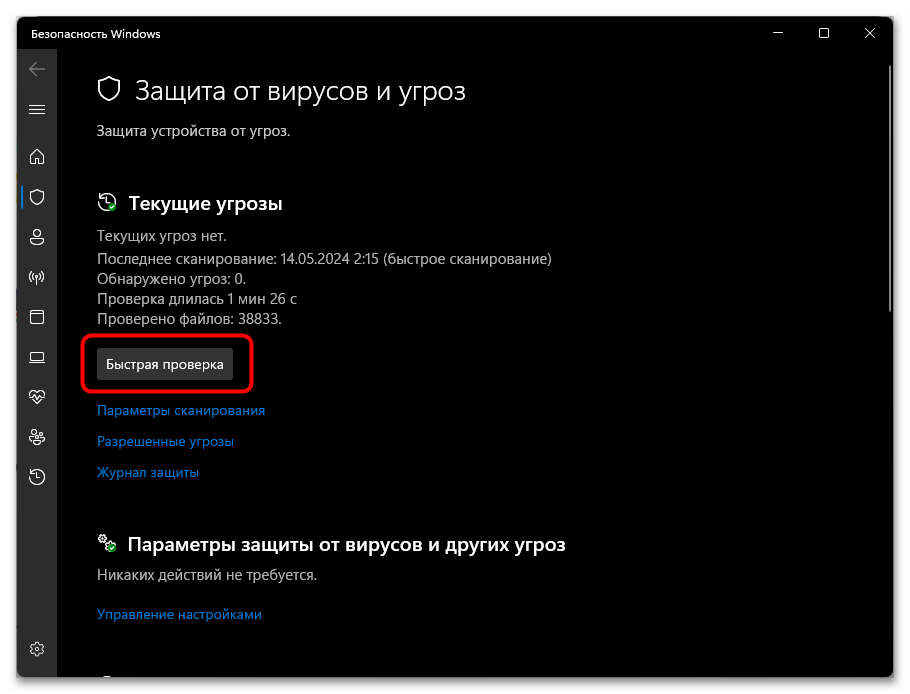
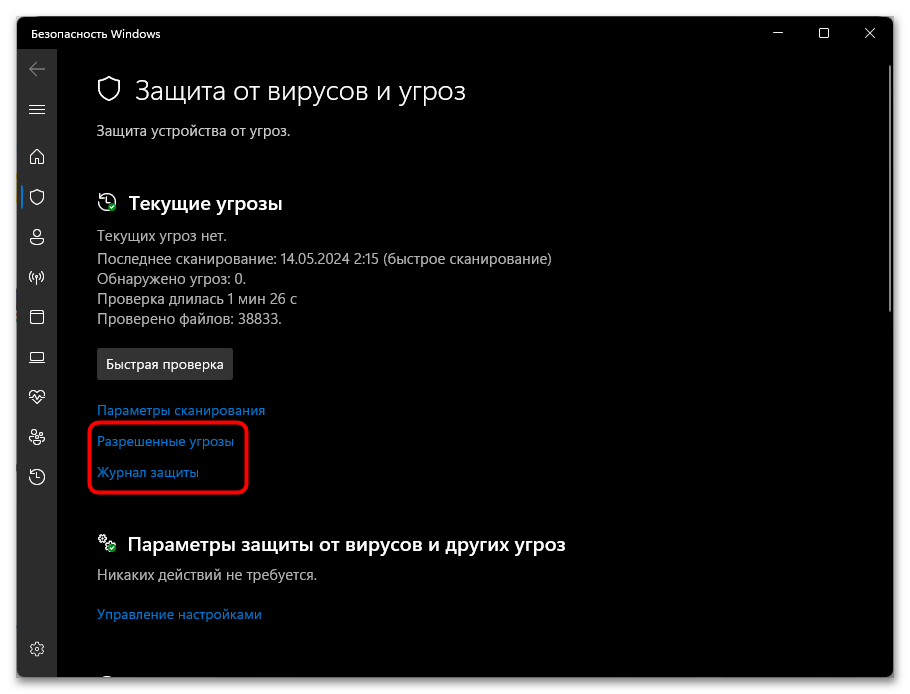
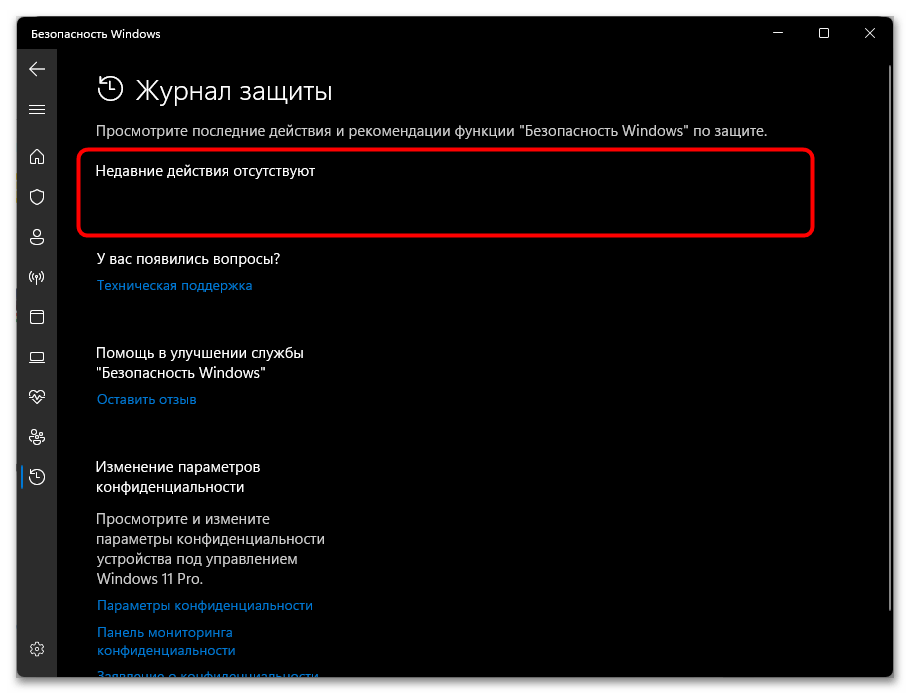
Шаг 2: Удаление MediaGet
Удаление угрозы «PUABundler:Win32/MediaGet», вероятно, нарушит работу торрент-клиента MediaGet, если такой присутствует на компьютере. Поэтому в качестве следующего этапа необходимо удалить саму программу и все связанные с ней файлы. Для этого недостаточно будет простой деинсталляции через «Программы и компоненты», лучше воспользоваться специализированным софтом. Более детально о нем читайте в другой инструкции на нашем сайте по ссылке ниже.
Подробнее: Полное удаление MediaGet с компьютера
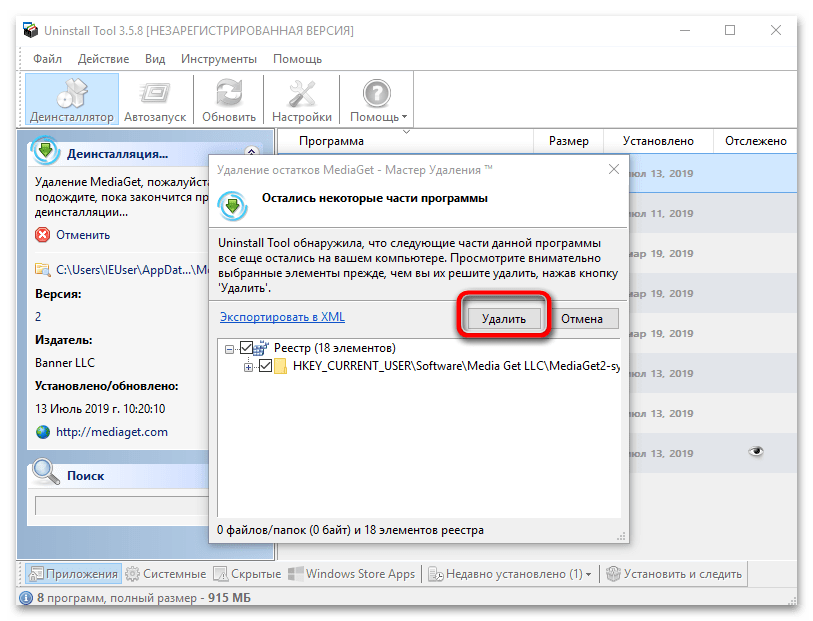
Шаг 3: Удаление временных файлов
Удаление остаточных файлов при деинсталляции программ не всегда комплексное и зависит от используемого софта. Поэтому нелишним будет еще раз вручную сделать то же самое — избавиться от временных файлов, пустых и ненужных папок на ПК. Для этого можно использовать другие программы или предустановленные средства в Windows. Информацию по каждому методу ищите в другом материале на нашем сайте, чтобы выбрать оптимальный для себя и без проблем реализовать его.
Подробнее: Удаление временных файлов в Windows 11
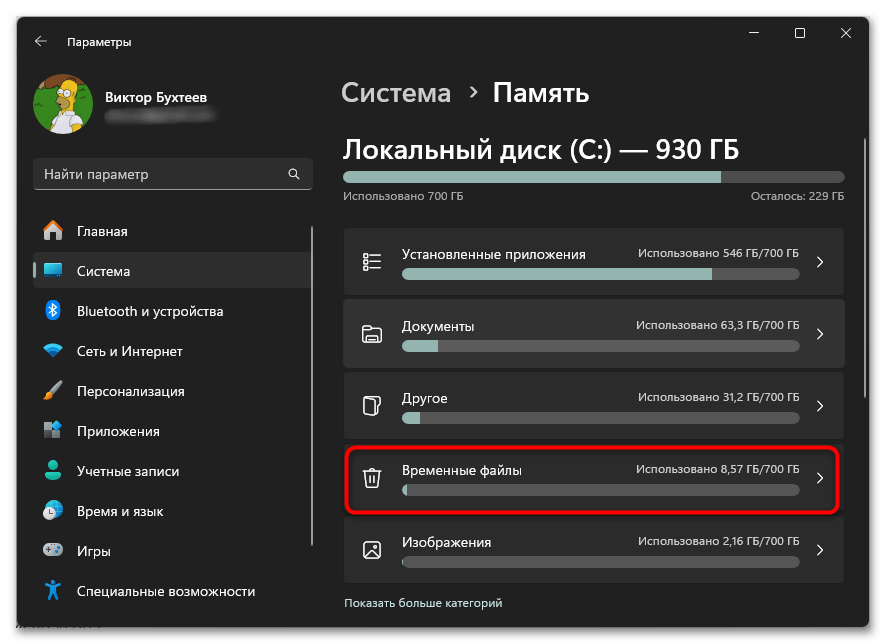
Шаг 4: Удаление расширений в браузере
Следовать этому и следующему шагу нужно в том случае, если помимо отображения информации о вирусе при использовании браузера вы видите всплывающие окна или новые вкладки с различной рекламой. Пока что советуем проверить, не установились ли автоматически какие-то сторонние расширения, провоцирующие появление рекламы или являющиеся вредоносными. Для этого понадобится открыть список всех дополнений и проверить его. В браузерах на базе Chromium это выглядит так:
- Щелкните по значку «Расширения» на верхней панели и выберите пункт «Управление расширениями».
- В новой вкладке проверьте, есть ли среди расширений неизвестные вам или те, которые вызывают подозрения. Если да, возле такого дополнения щелкните по «Удалить».
- Подтвердите данное действие и продолжайте проверку списка. По завершении переходите к следующему этапу.
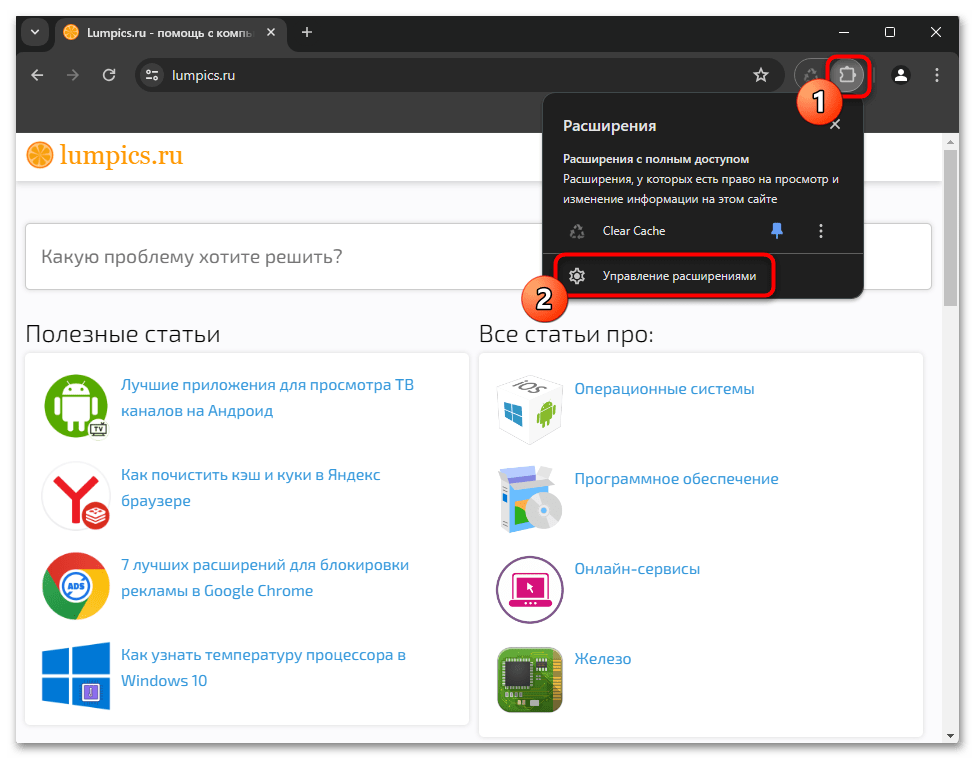
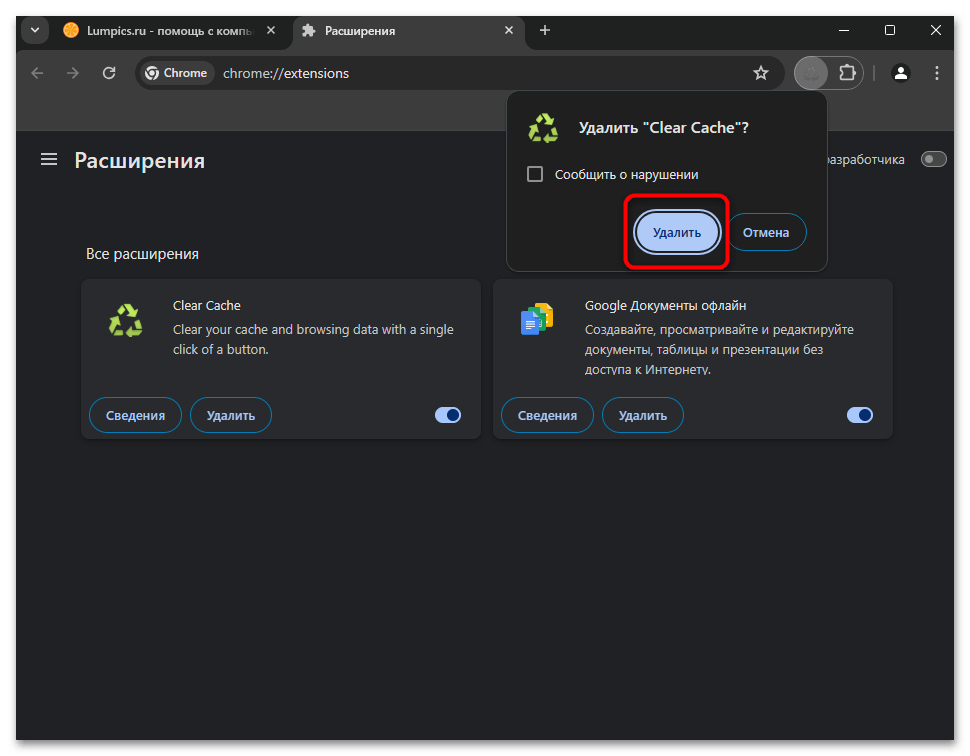
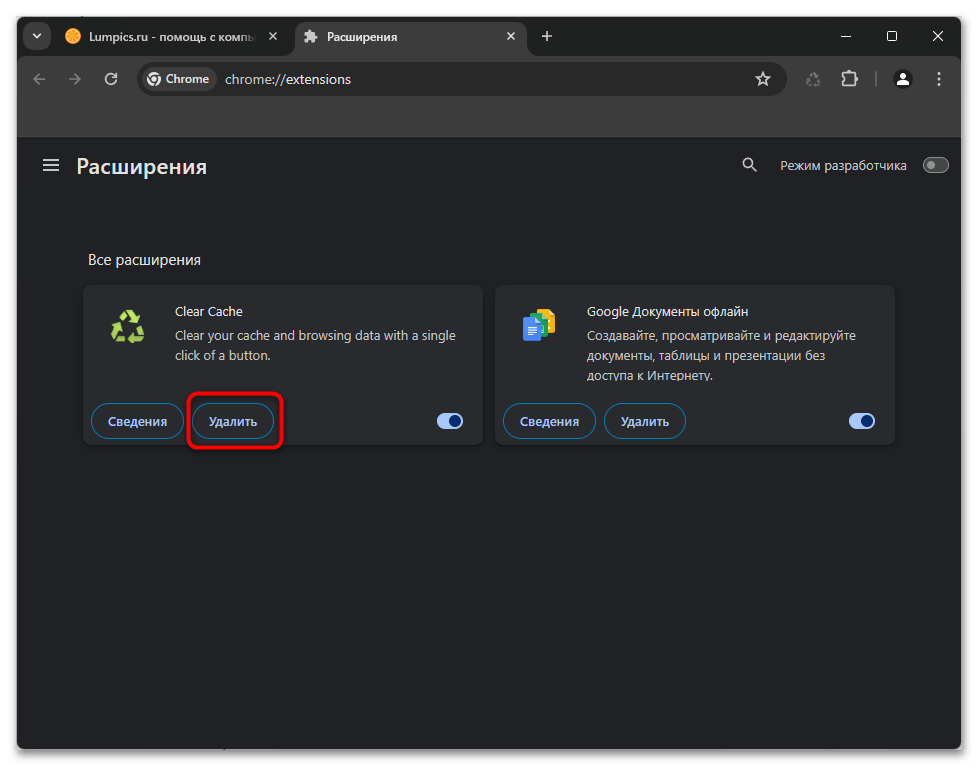
Небольшие трудности с пониманием предыдущей инструкции могут возникнуть у обладателей Mozilla Firefox, поскольку управление расширениями в этом браузере осуществляется немного иначе.
- Нажмите на верхней панели по кнопке для вызова меню расширений, где щелкните по кнопке «Управление расширениями».
- Найдите подозрительное или незнакомое расширение и кликните по трем точкам справа от него.
- Появится меню, из которого выберите пункт «Удалить».
- Подтвердите действие и переходите далее.
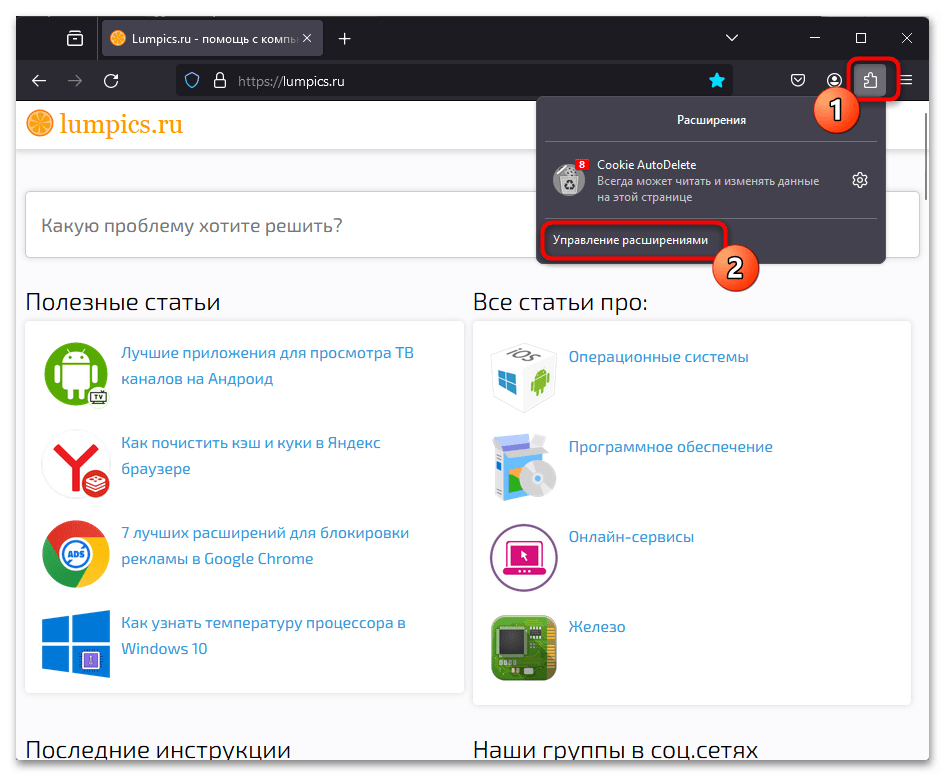
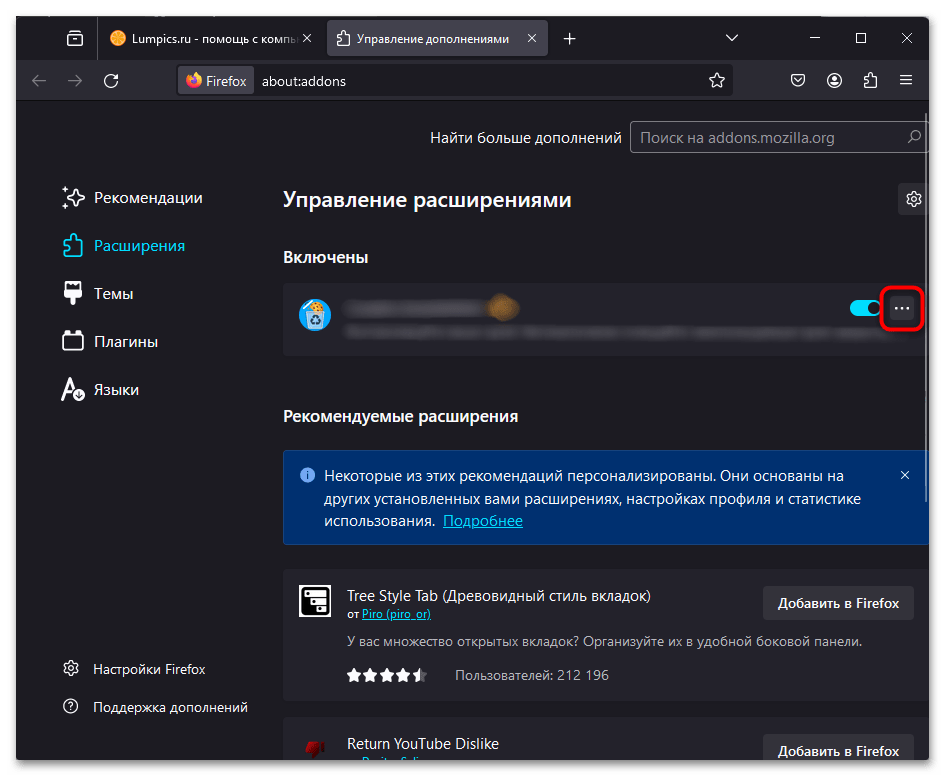
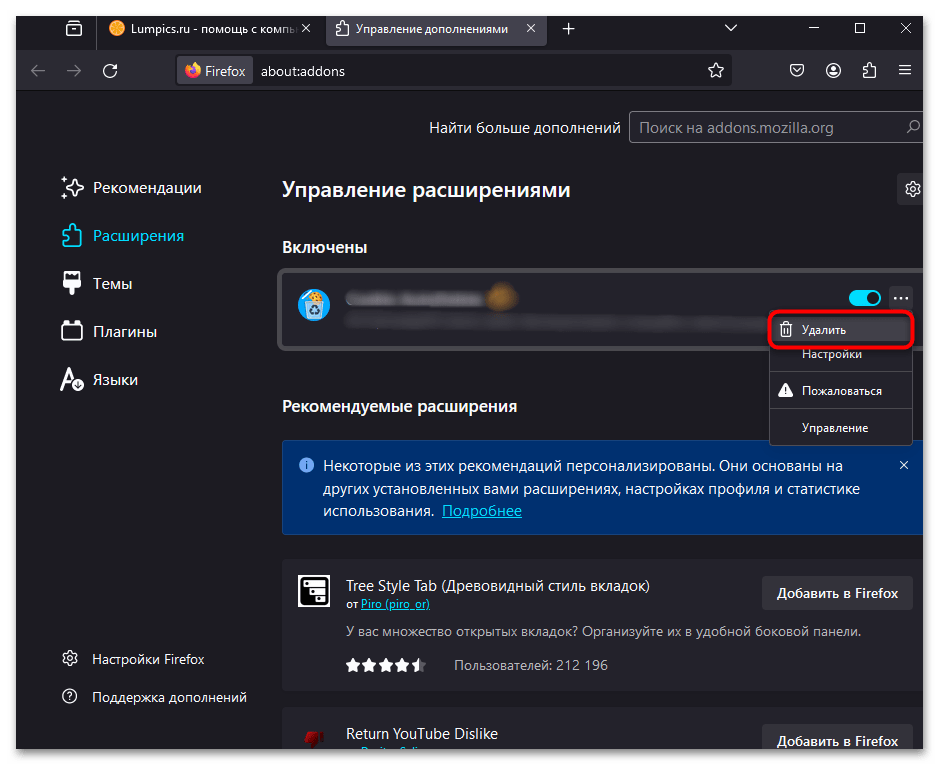
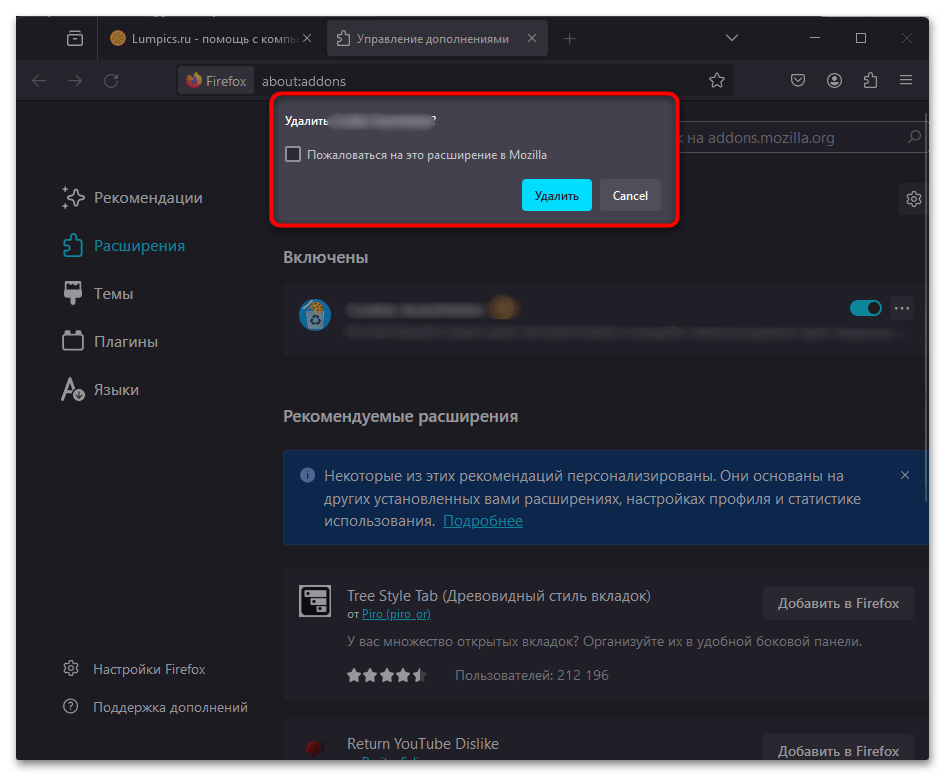
Шаг 5: Удаление данных браузера
Далеко не всегда дело только в расширениях или же вирус «PUABundler:Win32/MediaGet» вообще может не быть связанным с дополнениями, но появляться при использовании браузера. Тогда стоит переустановить веб-обозреватель или пойти немного другим путем — удалить данные, что в браузерах на основе Chromium происходит так:
- Вызовите меню веб-обозревателя, нажав по трем точкам. Оттуда выберите пункт «Настройки».
- Перейдите к разделу «Конфиденциальность и безопасность», затем нажмите по «Очистить историю».
- Перейдите на вкладку «Дополнительно», если в вашем случае такая присутствует.
- Установите диапазон удаления, чтобы стереть абсолютно все данные, выделите галочками все пункты, связанные с кешем, куки, историей браузера и настройками сайтов. Нажмите кнопку «Удалить данные» для подтверждения действия.
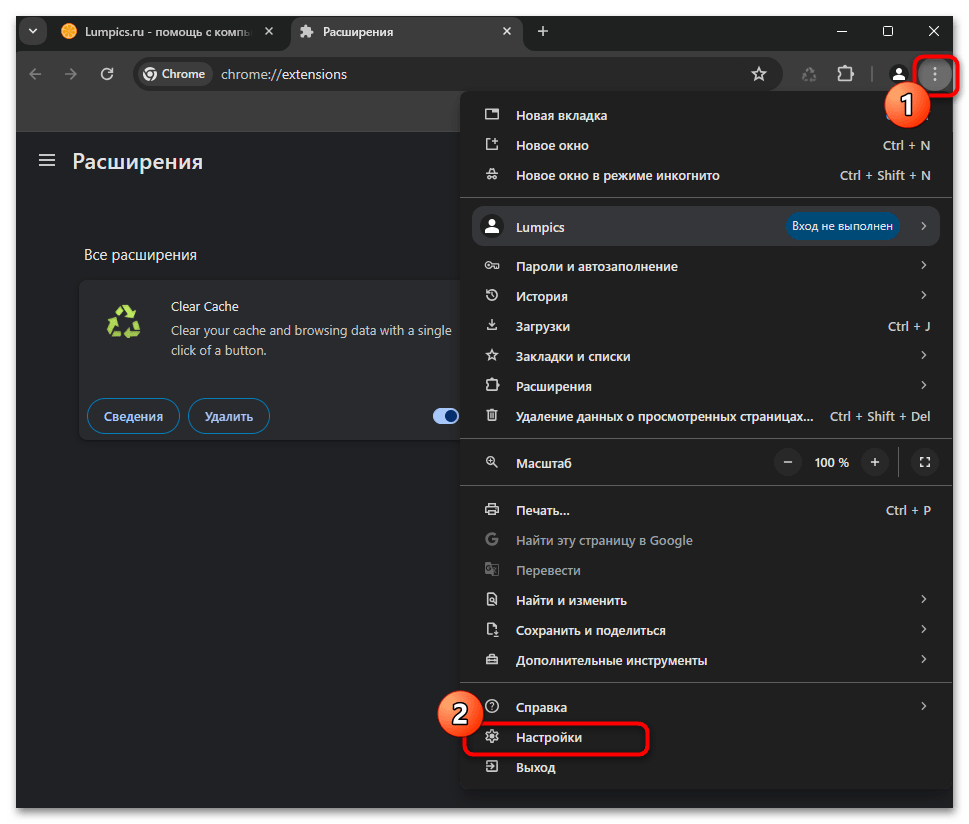
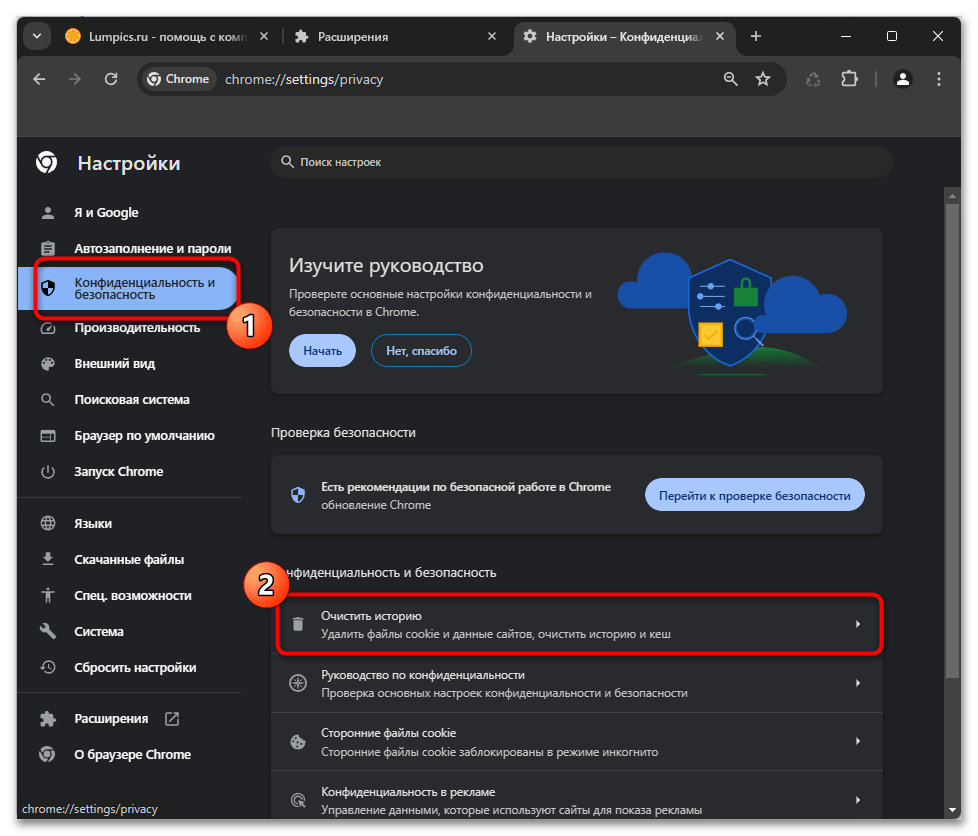
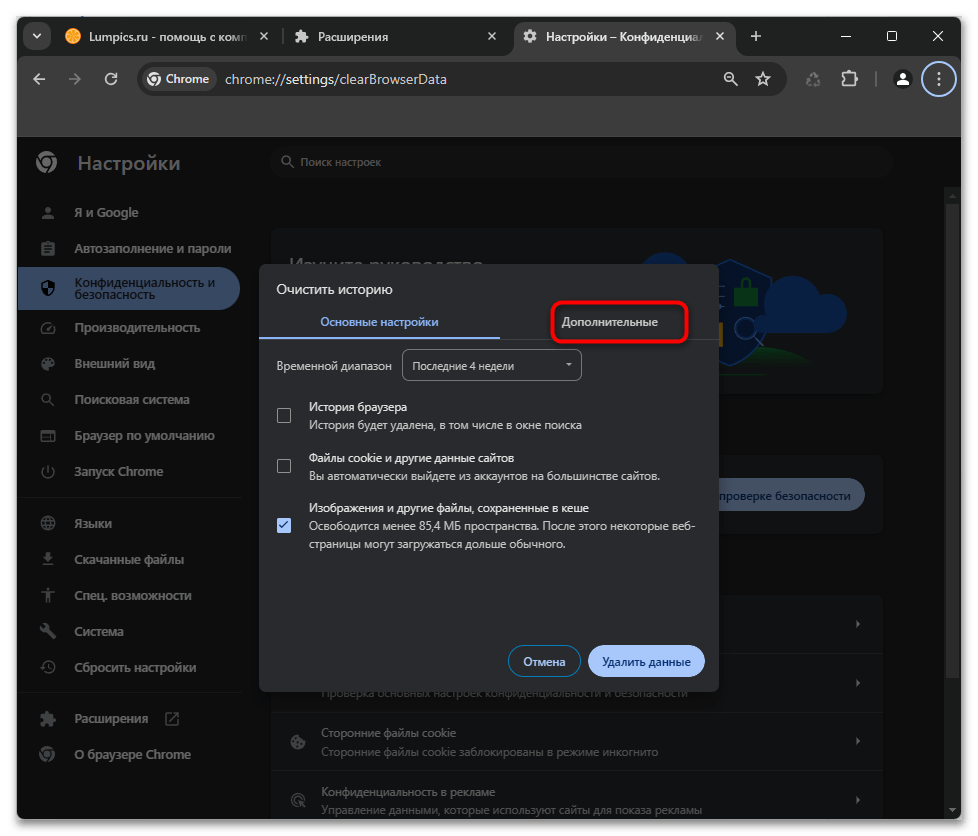
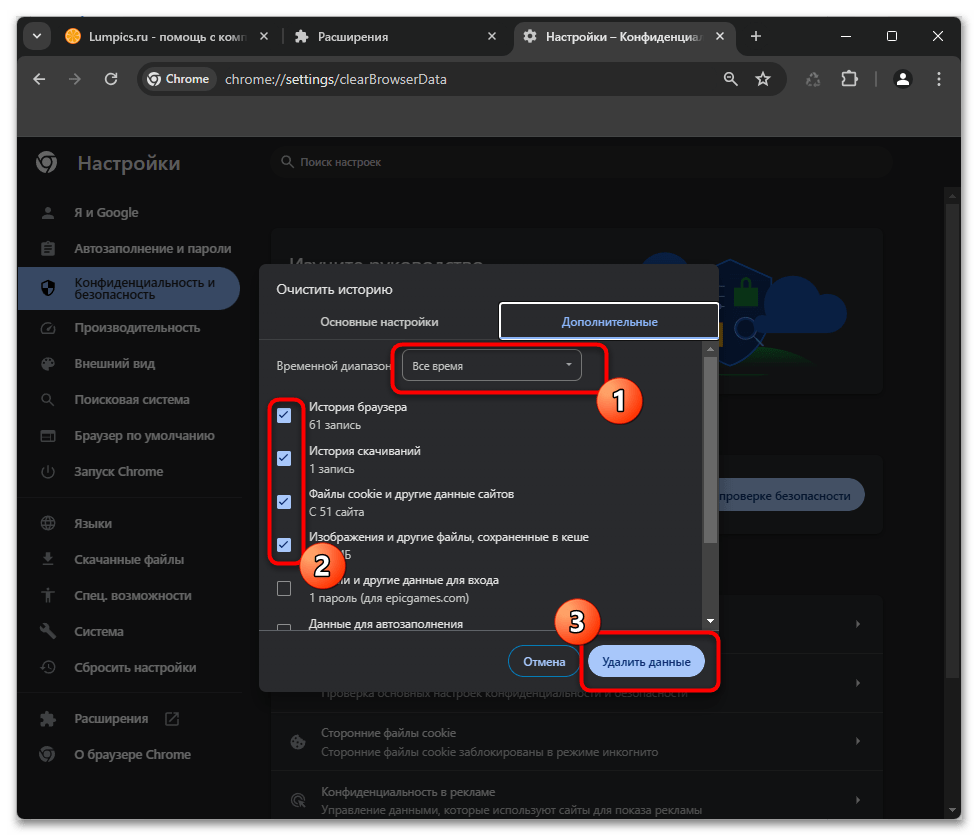
Как и при разборе предыдущего этапа, в этом тоже отдельного внимания заслуживает Mozilla Firefox, поскольку для удаления журнала и всех данных браузера реализовано другое меню с похожими настройками.
- Из меню браузера выберите «Журнал».
- В следующем списке щелкните по кнопке «Удалить историю».
- Установите подходящий временной диапазон.
- Оставьте галочки возле всех пунктов и нажмите кнопку «Удалить историю».
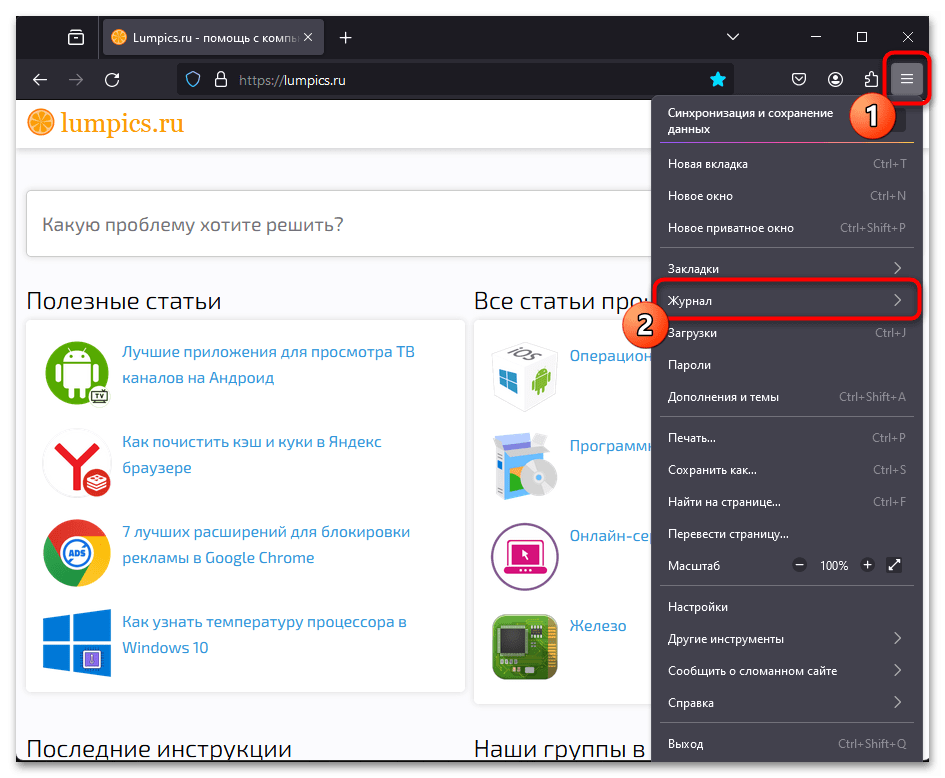
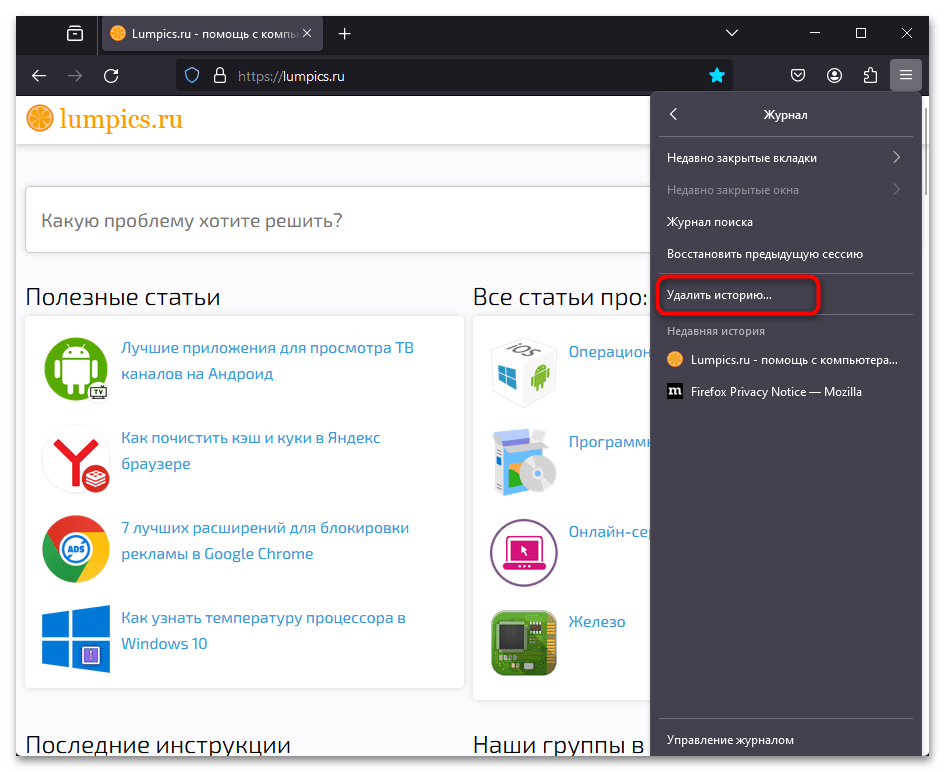
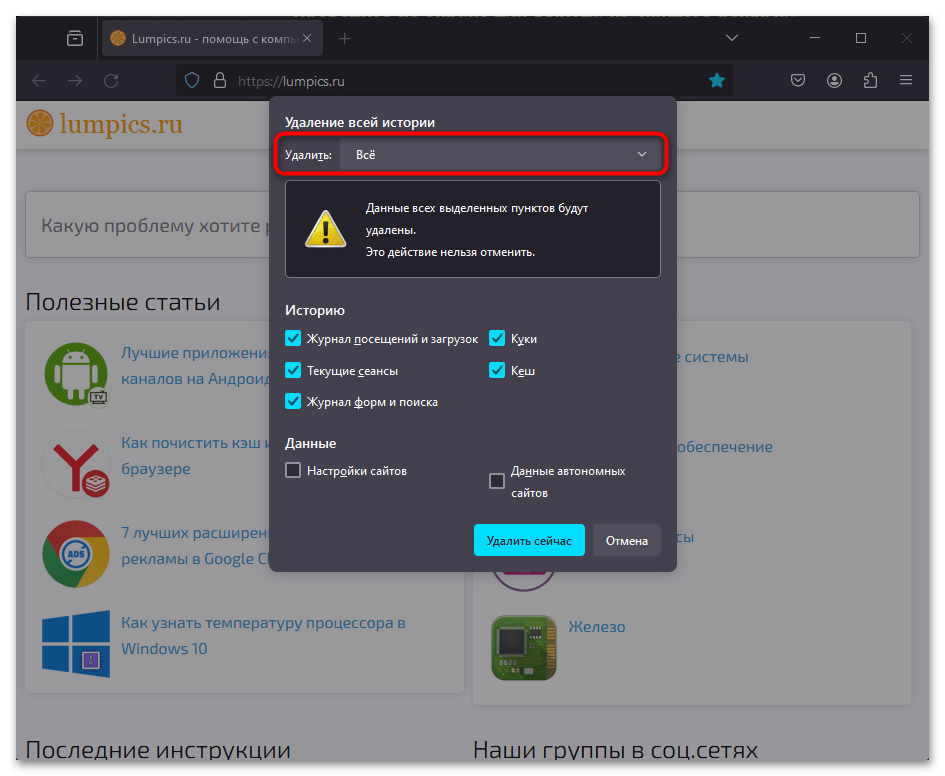
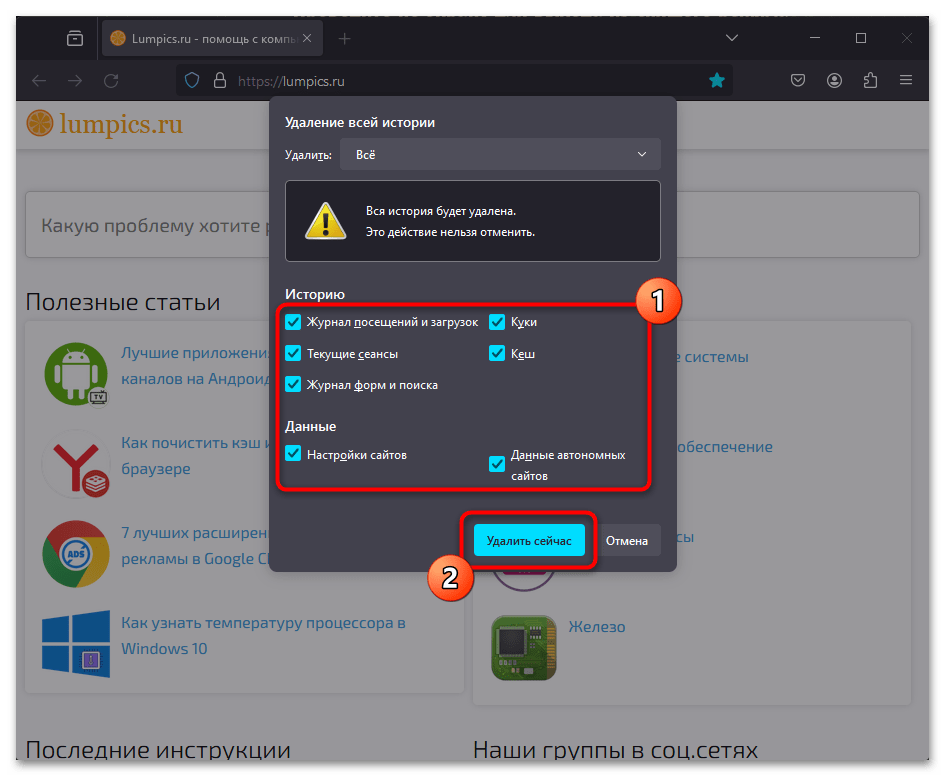
Шаг 6: Проверка ПК сторонним антивирусом
«PUABundler:Win32/MediaGet» хоть и является вирусом, но в большинстве случаев не крадет пользовательские данные, а отвечает за показ рекламы на рабочем столе или в браузере. Поэтому многие, даже самые простые антивирусы, без проблем обнаруживают его и позволяют избавиться. Мы рекомендуем выполнить проверку через сторонние программы для защиты даже в том случае, когда уже завершено сканирование через «Защитник Windows». Этот процесс позволит обнаружить все угрозы и избавиться от них путем быстрого удаления. Для быстроты выполнения метода советуем воспользоваться теми антивирусами, которые не требуют предварительной установки на ПК.
Читайте также: Проверка компьютера на наличие вирусов без антивируса
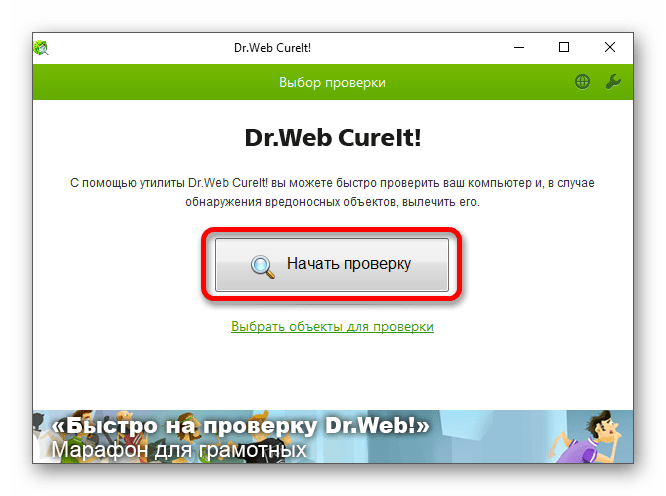
Шаг 7: Сброс Windows до заводских настроек
Если вы попробовали разные антивирусы, выполнили все наши рекомендации, но ситуация с плохой работой компьютера из-за вируса «PUABundler:Win32/MediaGet» сохраняется, понадобится выполнить радикальное исправление — сбросить ОС до заводских настроек. Процесс похож на переустановку, но выполняется быстрее и даже позволяет сохранить некоторые пользовательские файлы. К тому же для сброса понадобится только рабочая Windows, а ISO с установщиком записывать не придется.
Подробнее: Сброс Windows 11 к заводским настройкам
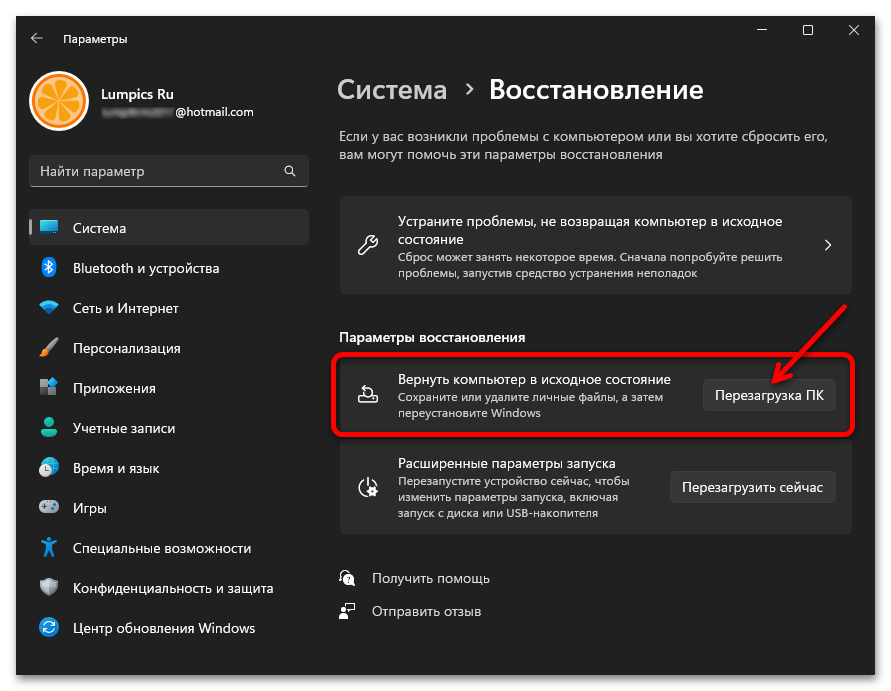
 Наша группа в TelegramПолезные советы и помощь
Наша группа в TelegramПолезные советы и помощь
 lumpics.ru
lumpics.ru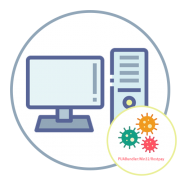
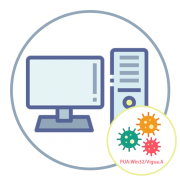
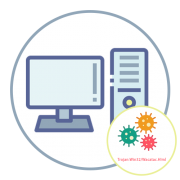
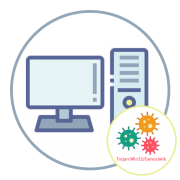
Задайте вопрос или оставьте свое мнение